3 эффективных метода преобразования WRF в MP4 в Windows
Если вы записали несколько файлов WRF для онлайн-совещаний Cisco с помощью параметра «Запись на моем компьютере», как конвертировать WRF в MP4? Поскольку файлы WRF работают только с проигрывателем WebEx Player на Windows и Mac, вы не можете просматривать записанные файлы на телефоне iPhone или Android. Чтобы поделиться видео онлайн-встречи с другими, вам необходимо конвертировать файлы WRF в MP4. Пройдите этот пост и получите нужную информацию.
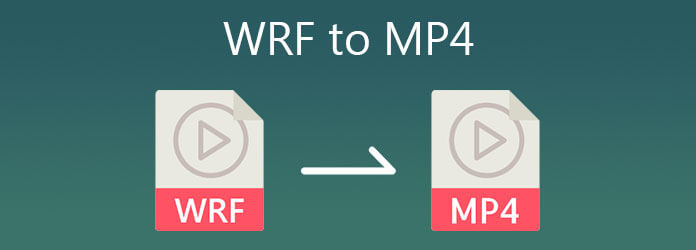
Если вам нужно записать онлайн-совещания Cisco непосредственно в MP4 или воспроизвести и преобразовать WRF в MP4, Blurayкопии Устройство записи экрана — это универсальный метод регистрации действий на экране для Cisco без каких-либо ограничений по типу учетной записи. Кроме того, вы также можете настроить область записи видео WRF и записывать файлы как оригинал.
Загрузите и установите AnyMP4 Screen Recorder, вы можете запустить программу на своем компьютере. Перед записью вам необходимо импортировать файлы WRF в видеоплеер WebEx. Просто буферизируйте файлы WRF, прежде чем начинать конвертировать WRF в MP4.
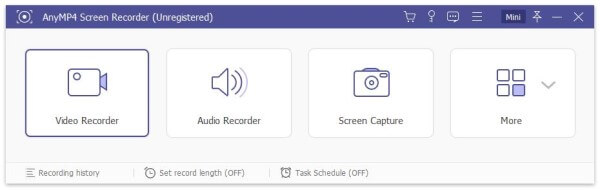
Нажмите кнопку Видеомагнитофон кнопку, чтобы записать онлайн-совещание из Cisco WebEx. Настройте область записи в соответствии с проигрывателем WebEx. Включите Системный звук возможность захвата голосовых файлов всех участников. Убедитесь, что Микрофон опция отключена.
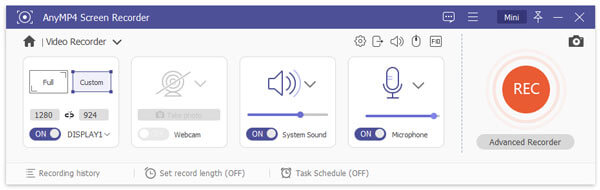
После настройки области записи и настроек звука нажмите кнопку РЭЦ кнопку справа, чтобы начать запись WRF в MP4. В процессе записи вы можете нарисовать рамку, линию, стрелку и другие фигуры по вашему желанию.
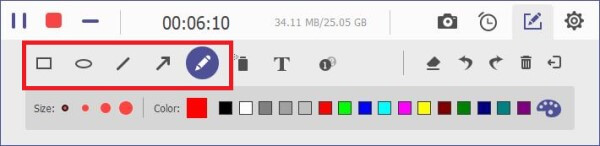
После того как вы записали WRF в MP4, вы можете просмотреть и отредактировать записанное видео, настроить время начала и время окончания, отрегулировать громкость звука или сделать снимки экрана для наиболее ярких моментов перед сохранением WRF в MP4. Затем вы можете воспроизвести видео онлайн-встречи на своем смартфоне.
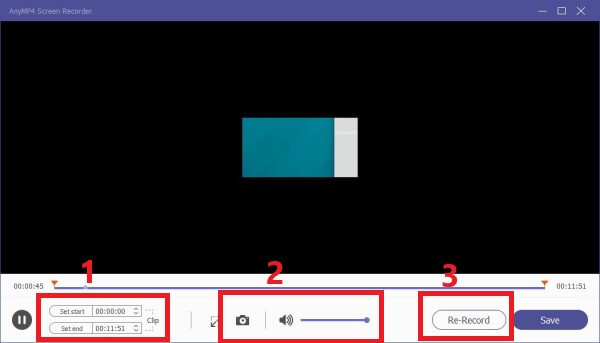
Более Рекордеры MP4 здесь.
WebEx Recorder от Cisco — хорошая программа для записи экрана, предназначенная для записи онлайн-конференций, онлайн-классов, игр и т. д. Раньше она записывала видео только в форматах ARF и WRF. Если вы уже обновились до последней версии, вы также можете конвертировать WRF в файлы MP4.
Преобразование может занять много времени. Что еще хуже, появляются неуместные изображения, артефакты и даже зависающий экран. Поскольку файл проекта WRF содержит некоторые дополнительные файлы, которые не могут напрямую конвертировать WRF в MP4. Воспроизведение и запись должны быть действенным методом, который вам следует принять во внимание.
Если у вас есть учетная запись Cisco WebEx, вы можете войти в нее и найти записи в WRF или ARF внутри учетной записи. Последняя версия не только позволяет сохранять записанные онлайн-встречи в формате MP4, но также конвертирует WRF в файлы MP4/WMV/SWF.
Запустите Cisco WebEx на своем компьютере и перейдите к пункту «Записи» в левом меню. Нажмите кнопку Скачать Значок рядом с файлом WRF, чтобы загрузить файлы WRF.
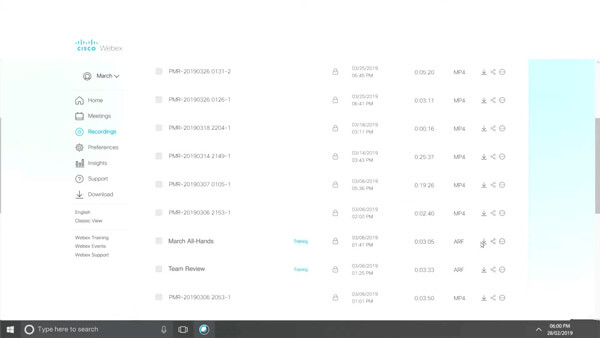
После этого вы можете скачать WebEx Recording Player с официального сайта. Откройте меню «Файл» и выберите Преобразование формата вариант. Выберите опцию MP4, чтобы преобразовать WRF в MP4.
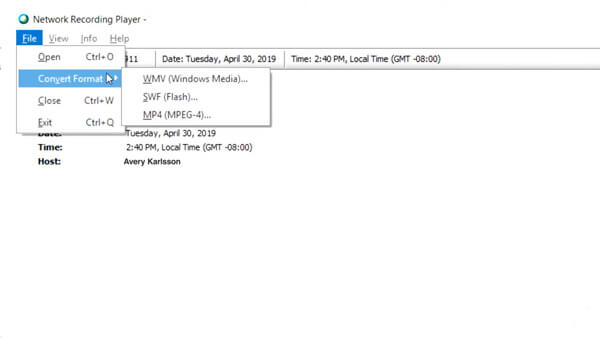
Выберите папку назначения и назовите файл MP4, он автоматически преобразует файл WRF. Перед преобразованием вы также можете настроить параметры контента, видеокодек и аудиокодек.
Если у вас нет учетной записи Cisco Meeting, вы можете загрузить конвертер WRF в WMV по умолчанию, чтобы изменить WRF на WMV. После этого вы можете конвертировать WMV в MP4 для телефона iPhone или Android с помощью онлайн-конвертера видео в соответствии с вашими требованиями.
Перейдите на https://help.webex.com/en-us/WBX000026388/WRF2WMV-Converter в своем браузере. Прокрутите страницу вниз, чтобы найти и загрузить atwrf2wmv.zip файл в вашу Windows.
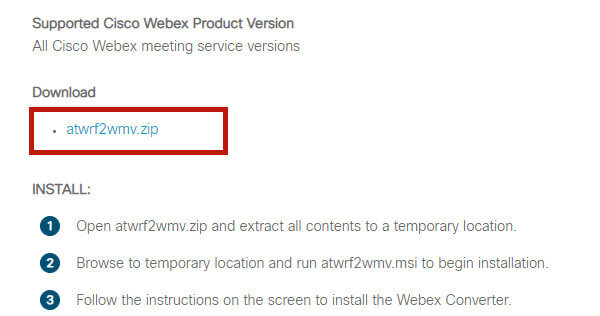
После установки конвертера WRF вы можете нажать кнопку Добавлять Кнопка для импорта файлов WRF в программу. Перед конвертацией настройте параметры WMV.
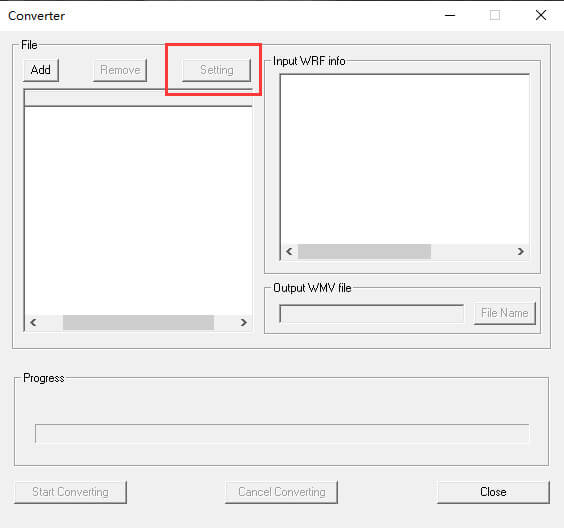
Нажмите кнопку Начать конвертацию кнопка для преобразования WRF в WMV. После этого вы можете импортировать WMV в любой онлайн-конвертер видео, чтобы преобразовать WRF в MP4 для вашего телефона iPhone или Android.
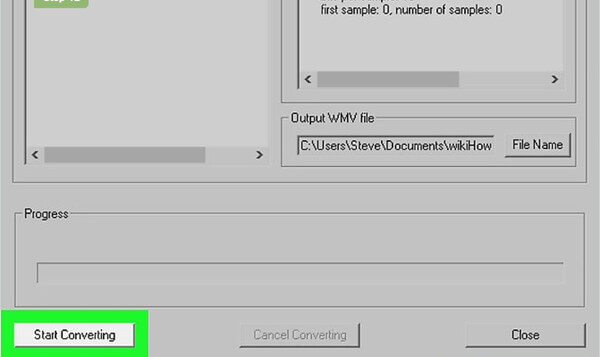
.WRF вариант №
Файл с расширением «.WRF», скорее всего, представляет собой файл записи WebEx, созданный Cisco WebEx Recorder. Файлы WRF обычно содержат как видео, так и аудио, а некоторые из них содержат только видео. Hancom Office также создает файлы с расширением «.WRF».
Как открыть файл WRF?
Вы можете открывать и просматривать файлы WRF только с помощью Cisco WebEx Recorder. Если он не установлен на вашем компьютере, вам необходимо заранее скачать и установить его. Вы можете скачать его здесь: https://www.webex.com/video-recording.html.
Может ли VLC конвертировать ARF/WRF в MP4?
Нет. ARF и WRF — это файлы проекта, которые можно воспроизвести только в проигрывателе WebEx или программе записи WebEx. VLC позволяет конвертировать только мультимедийные файлы, например преобразованные файлы WMV с помощью WRF2WMV-Converter.
В этой статье представлены три эффективных метода конвертировать файлы WRF в MP4 формат. Если у вас есть учетная запись хостинга WebEx, вы можете перейти в раздел «Запись», чтобы превратить WRF в MP4. Что касается участников, вы можете скачать конвертер WRF2WMV, чтобы получить видео.
Нужно ли вам записывать онлайн-совещания WebEx с помощью учетной записи участника или записывать WRF в MP4 с исходным видео. Устройство записи экрана без сомнения, лучший вариант.
Больше чтения
Захват экрана VLC — запись рабочего стола и видео со звуком
VLC — это не только медиаплеер, но и устройство записи экрана. На этой странице показано подробное руководство по использованию VLC для записи экрана и видео со звуком на компьютере.
Два простых способа записи видео с помощью Media Player Classic
Хотите знать, как записать видео в Media Player Classic? Прочтите это руководство, чтобы легко найти офлайн- и онлайн-способы записи видео с помощью Media Player Classic.
Решения для устранения проблем со снимком экрана Movavi
В Movavi Screen Capture возникли проблемы? В этом посте представлены подробные решения по устранению проблем со звуком при записи при использовании Movavi Screen Capture.
Почему кодировка OBS перегружена и как успешно решить проблему
Что вы можете сделать, чтобы исправить перегрузку кодировки OBS? Из этой статьи вы можете получить 5 проверенных способов простого устранения неполадок с высоким кодированием в OBS. Просто прочитайте и проверьте.